BIGLOBE LTE・3G:Wi-Fiスポットの接続設定
BIGLOBE LTE・3Gの契約者は、全国約77,200カ所に設置されている「BBモバイルポイント」「Secured Wi-Fi」「DoSPOT」のWi-Fiを無料で利用することができます。iOS端末で同サービスを利用するには、事前に端末のMACアドレスを登録し、Wi-Fiの接続設定を済ませておく必要があります。
※ご使用の端末がAndroidの場合、オートコネクトという専用アプリが用意されています。これを使えば、MACアドレスの登録とWi-Fiの接続設定は自動で行われます。
MACアドレスを確認する
【設定】を開く
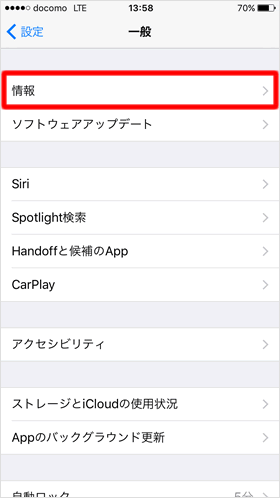
ホーム画面の【設定】を開き、【一般】>【情報】の順にタップします。
Wi-Fiアドレスをメモする
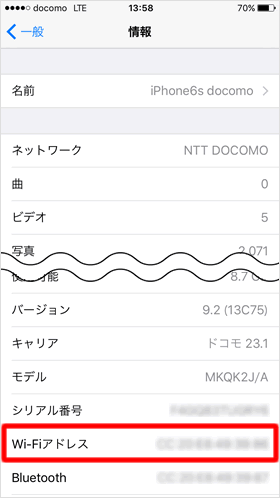
《情報》画面を上にスワイプすると、【Wi-Fiアドレス】の項目がありますが、これがMACアドレスになります。
この値を次の手順で登録するので、メモを取りましょう。なお、値をコピーしても登録画面ではペーストできません。
MACアドレスを登録する
BIGLOBEにログインする
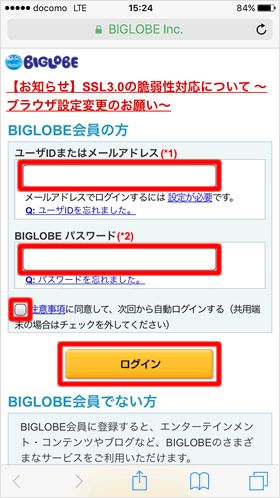
BIGLOBE公式サイトのMACアドレス登録ページにアクセスします。ユーザIDまたは登録メールアドレスとBIGLOBEパスワードを入力し、注意事項にチェックを入れて【ログイン】します。
【登録/変更】をタップ
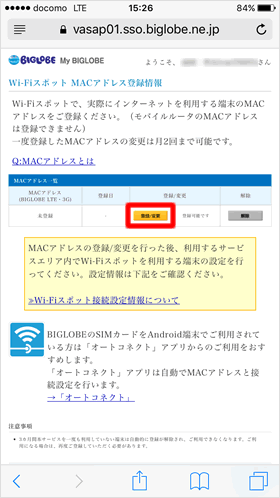
《Wi-Fiスポット MACアドレス登録情報》という画面が開きます。ここで、MACアドレスの登録や変更、そして解除をすることができます。
【登録/変更】をタップしましょう。
MACアドレスを入力する
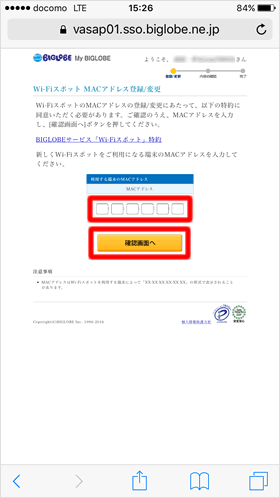
先ほど確認したiOS端末のMACアドレスを入力し、【確認画面へ】をタップします。
【登録する】をタップ
確認画面が表示されるので、間違いがなければ【登録する】をタップしてください。以上で、MACアドレスの登録は完了です。
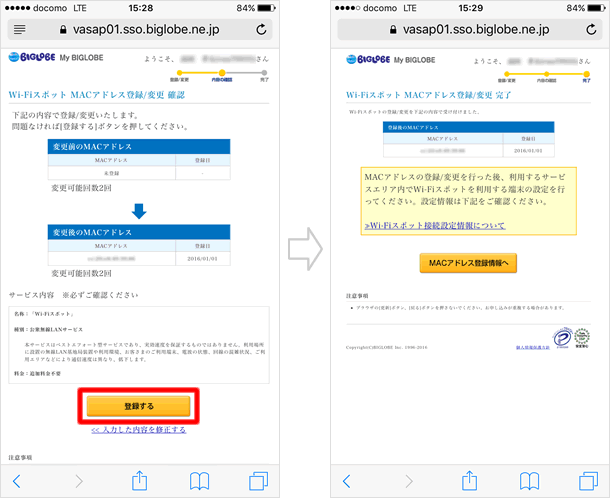
Wi-Fi接続設定プロファイルをインストールする
次に、Wi-Fi-の接続設定を行います。BIGLOBEが提供する設定プロファイルをダウンロードすれば、「BBモバイルポイント」「Secured Wi-Fi」「DoSPOT」の接続設定を一度に行うことができます。
プロファイルURLにアクセスする
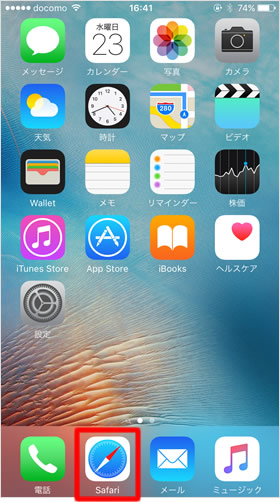
【Safari】を開き、Wi-Fi接続設定プロファイル(BIGLOBE Wi-Fiスポット ver.1)にアクセスします。
【インストール】をタップ
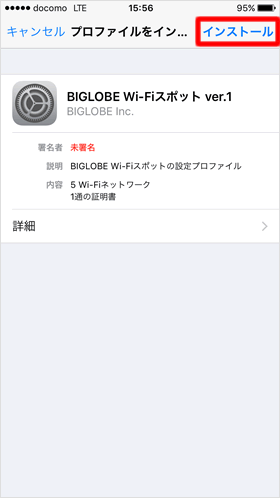
プロファイルのインストール画面が開くので、【インストール】をタップします。
【インストール】をタップ
警告画面が表示されますが【インストール】をタップし、次の確認画面でも再度【インストール】をタップしてください。
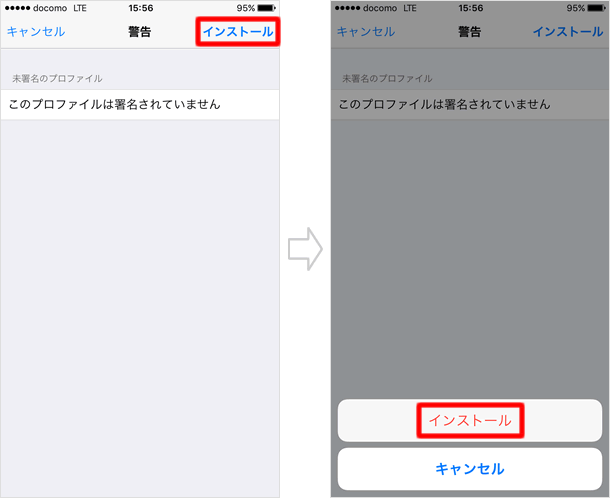
ユーザ名を入力する
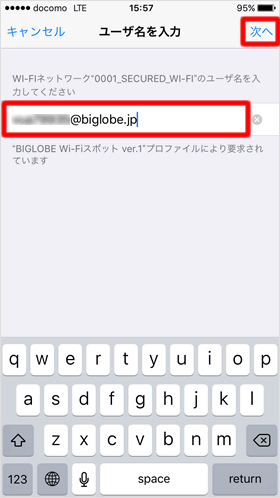
ユーザ名の入力画面になります。BIGLOBEユーザIDのあとに「@biglobe.jp 」を付け、「BIGLOBEユーザID@biglobe.jp」と入力し、【次へ】をタップします。
パスワードを入力する
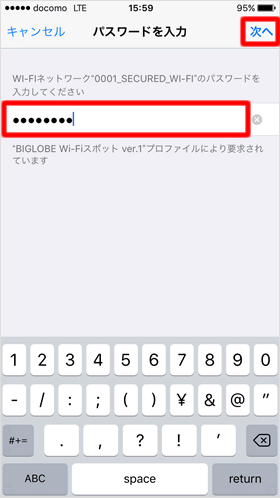
BIGLOBE会員証に記載の接続パスワードを入力し、【次へ】をタップします。
インストール完了
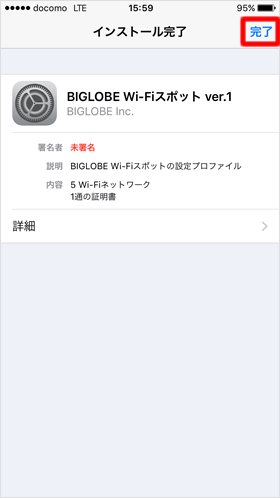
【完了】をタップすると、設定が完了します。
Wi-Fiの接続方法
Secured Wi-Fiの場合
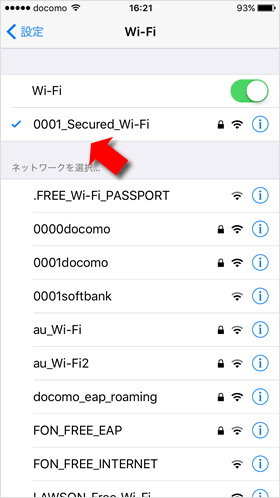
設定が完了していれば、Secured Wi-Fiの電波が届く圏内に入ると、自動でWi-Fiに接続されます。
BBモバイルポイント、DoSPOTの場合
BBモバイルポイントとDoSPOTの場合は、Wi-Fi圏内に入っても自動では接続されず、ユーザID(BIGLOBEユーザID@biglobe.jp)とパスワード(BIGLOBE会員証に記載の「接続パスワード」)が求められます。
